Kad Microsoft izlaida Windows 7, tas tikās artūlītēja atzinība, un daudzi domāja, ka vispirms tas bija jādara operētājsistēmai Windows Vista. Lai arī Windows Vista veica interfeisa kapitālo remontu, sistēmas resursos tas nebija viegli un Windows 7 to visu laboja. Ne tikai Windows 7 pārbaudīja visus tukšumus, ko atstājusi Vista, bet arī ieviesa daudzas jaunas iespējas. Starp visām noderīgajām funkcijām, kuras Windows 7 piedāvāja lietotājiem, Jumplist, iespējams, ir visvairāk izmantoto sarakstā. Šī funkcija padarīja OS daudz ergonomiski draudzīgāku, ļaujot ātri piekļūt programmas visbiežāk izmantotajām funkcijām un uzdevumiem, nepārblīvējot darbvirsmu ar saīsnēm. Pārlēcošie saraksti nodrošina peles labo taustiņu izvēlnes opcijas uzdevumjoslas ikonās, kas atvieglo piekļuvi nesen piekļūtiem failiem vai iecienītākajiem failiem, piespraužot tos. Ja jūs bieži izmantojat izlēcienu sarakstu, tad, iespējams, pamanījāt, ka dažu programmu izlecošajos sarakstos ir atsevišķas sadaļas. Piemēram, ja piekļūstat pārlūka Google Chrome Jumplist, sadaļas Visapmeklētākās, Nesen slēgtas un Uzdevumi ir sadalītas ar atdalītājiem. Tomēr, saspraužot failus, mapes vai lietojumprogrammas Windows 7 superjoslā, jūs neredzat skaidru iespēju pašiem ievietot šos atdalītājus. Tā kā dalītāji vai atdalītāji varēja atvieglot uzdevumu, viegli identificējot piespraustos failus, šajā rakstā mēs sniegsim jums norādījumus par pielāgoto atdalītāju pievienošanas procesu Jump sarakstā.
Lai Jump sarakstā ievietotu atsevišķu, vispirms izveidojiet jaunu mapi un pārdēvējiet to uz 36 pasvītrojumiem “____________________________________”.

Kad esat izveidojis mapi un veiksmīgi to pārdēvējis, ar peles labo pogu noklikšķiniet uz šīs mapes un konteksta izvēlnē atveriet logu Rekvizīti. Tagad dodieties uz cilni Pielāgot un apakšā atlasiet Mainīt ikonu.
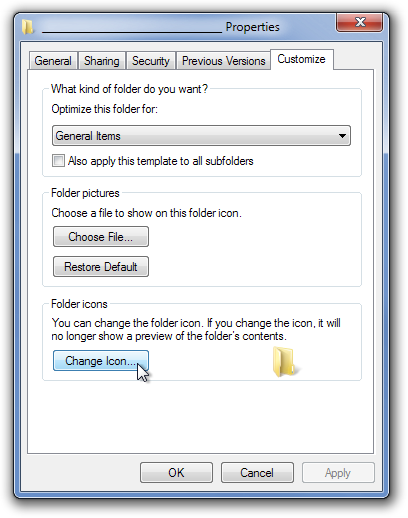
Atsevišķos konsoles logos parādīsies uznirstošais logs. Atliek tikai atlasīt tukšu ikonu un noklikšķināt uz Labi. Pēc tam dialoglodziņā Rekvizīti atlasiet Labi, lai saglabātu izmaiņas.
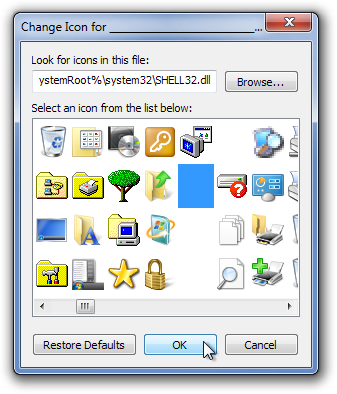
Tagad vienkārši velciet mapi uz Windows Explorerikona uzdevumjoslā, lai to piespraustu. Lai to izmantotu kā atdalītāju, varat velciet to uz jebkuru jūsu izvēlētu pozīciju (tikai zem sadaļas Piesprausts). Tādā veidā jūs varat izveidot tik daudz mapju un atdalītāju, cik vēlaties. Vai tas nav tik vienkārši!
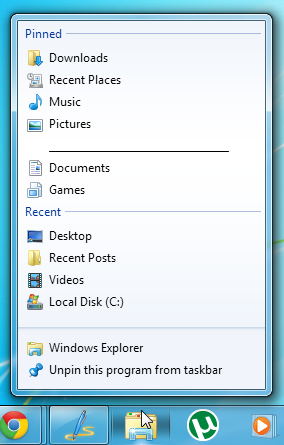
Mēs ceram, ka šis kniebiens palīdzēs padarīt jūsu darbu vieglāku, it īpaši, ja jūs jau meklējāt kaut ko līdzīgu. Lūdzu, atstājiet savus komentārus komentāru sadaļā.












Komentāri